Технология WordPress Multisite позволяет создать сеть из нескольких сайтов и управлять ими из одной панели управления. При этом сайт, который входит в сеть имеет свои собственные настройки, а файлы тем и плагинов становятся общими.
Такой подход дает ряд преимуществ:
- Обновлять ядро CMS, темы и плагины нужно один раз.
- Плагины можно активировать для всех сайтов сети, если необходимо.
- Пользователям не нужно заводить больше одной учетной записи, можно добавить нового пользователя к новому сайту сети.
- Значительно ускоряется обмен данными в объединенной сети сайтов.
Как включить WordPress Multisite?
Чтобы включить WordPress Multisite нужно выполнить следующие действия:
- Отредактировать DNS для домена, на котором будет настроен режим мультисайт.
- Добавить файл .host_name.php для корректной работы роутинга.
- Внести изменения в файлы wp-config.php, .htaccess и активировать функцию Multisite
Рассмотрим эти пункты попорядку:
Настройка DNS для сайта
Для работы с функцией WordPress Multisite используются поддомены. Чтобы не добавлять поддомены по одному, нужно внести изменения в настройки DNS домена.
- Автогризуйтесь в панели управления.
- Перейдите в раздел «Домены» → «Мои домены».
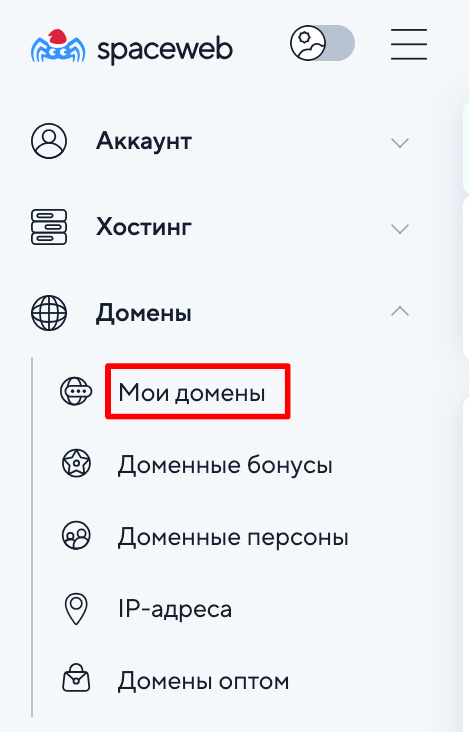
- Рядом с нужным доменом нажмите кнопку "Добавить поддомен".
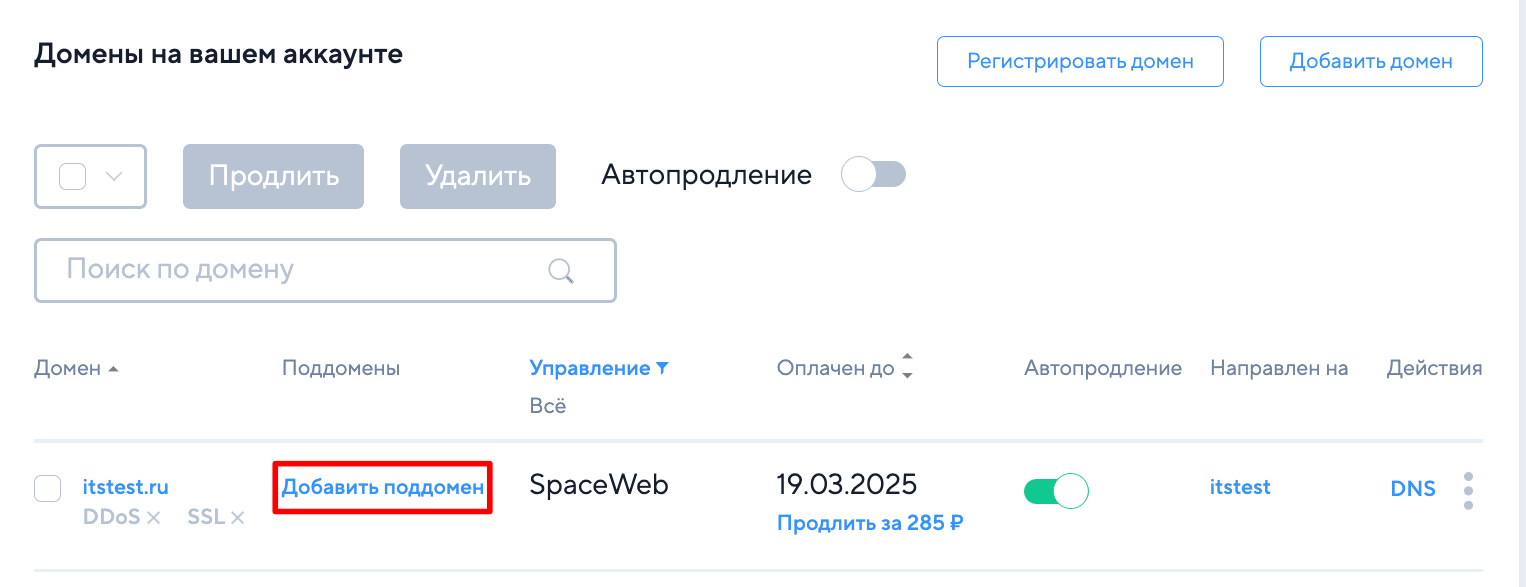
- Добавьте поддомен вида *.mysite.ru.
- Направьте поддомен на сайт, к которому привязан основной домен mysite.ru.
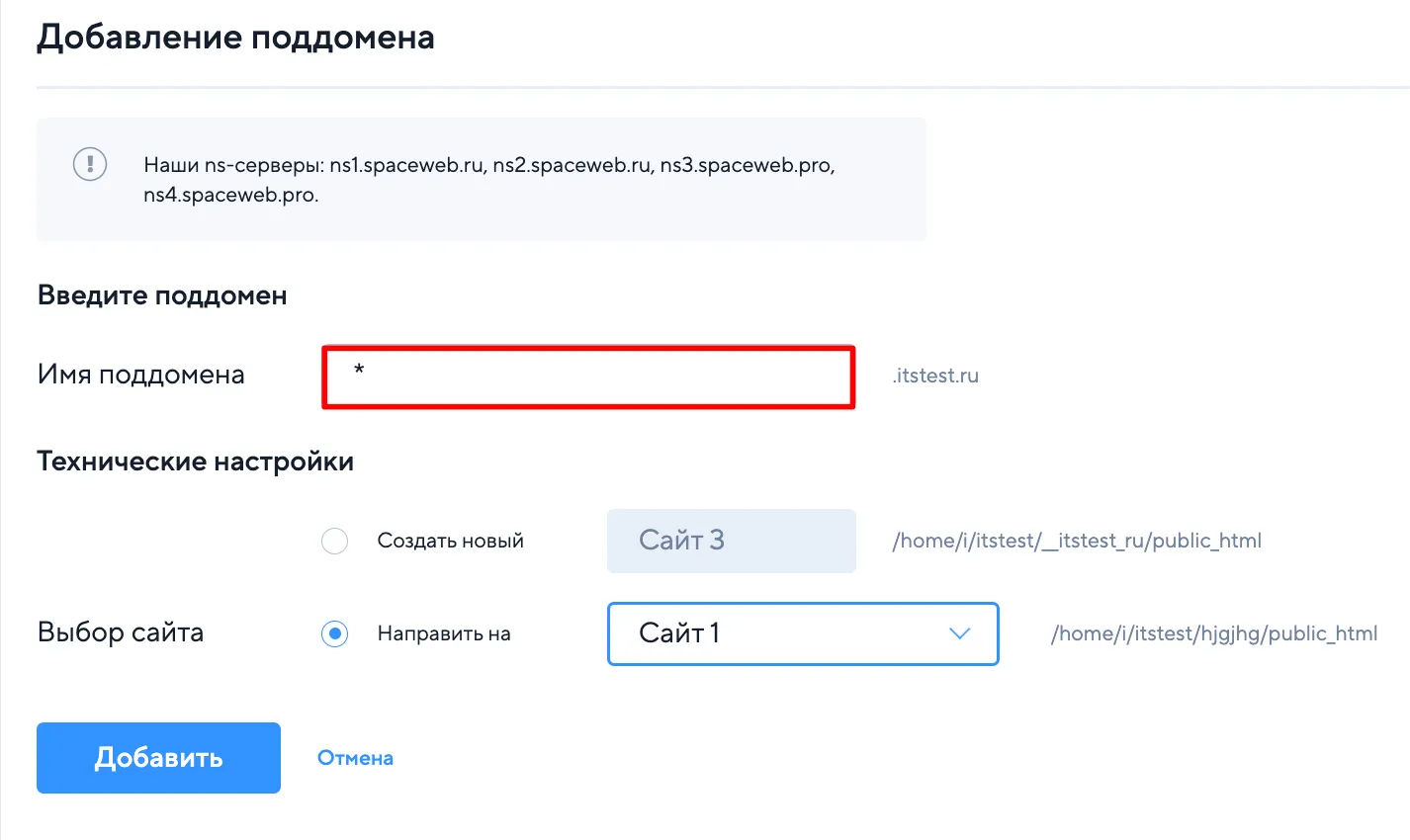
- После внесения изменений можно добавлять любое количество поддоменов из административной части WordPress они будут работать без внесения дополнительных настроек в DNS.
![]() Если режим мультисайт включается уже для готового проекта, то перед включением создайте резервную копию текущего состояния сайта.
Если режим мультисайт включается уже для готового проекта, то перед включением создайте резервную копию текущего состояния сайта.
Добавить файл .host_name.php для корректной работы роутинга
- В корневом каталоге аккаунта создайте файл .host_name.php.
- Откройте его и добавьте указанные строки:
<?php
if(isset($_SERVER['HTTP_CLEARSUBHOST']))
{
$_SERVER['HTTP_HOST'] = $_SERVER['HTTP_CLEARSUBHOST'];
$_SERVER['SERVER_NAME'] = $_SERVER['HTTP_CLEARSUBHOST'];
}
- Сохраните файл.
Изменение настроек в файлах конфигурации и .htaccess и активация режима мультисайт
Отредактируйте конфигурационный файл сайта wp-config.php. Внести правки можно используя Файловый менеджер.
- Перейдите в соответствующий раздел панели управления аккаунтом «Хостинг» → «Файловый менеджер».
- Перейдите в папку, где находятся файлы сайта, найдите и откройте файл wp-config.php
- Измените параметр с false на true в строке:
define( 'WP_ALLOW_MULTISITE', false );
После изменения строка будет выглядеть так:
define( 'WP_ALLOW_MULTISITE', true );
- Если такой строки нет, то ее необходимо добавить после строки
define( 'WP_DEBUG', false );
- Теперь авторизуйтесь в административную панель сайта.
- Перейдите в раздел «Инструменты» → «Установка Сети».
- Укажите любое имя для сети, адрес электронной почты и нажмите «Установить»
.png)
- Перейдите в Файловый менеджер панели управления аккаунтом и добавьте строки в wp-config.php, строки должны отобразиться в панели администрирования сайтом:
define('MULTISITE', true);
define('SUBDOMAIN_INSTALL', true);
define('DOMAIN_CURRENT_SITE', 'Имя_вашего_сайта.ru');
define('PATH_CURRENT_SITE', '/');
define('SITE_ID_CURRENT_SITE', 1);
define('BLOG_ID_CURRENT_SITE', 1);
- Замените содержимое файла .htaccess на:
php_value auto_prepend_file "/home/u/username/.host_name.php"
RewriteEngine On
RewriteBase /
RewriteRule ^index\.php$ - [L]
# add a trailing slash to /wp-admin
RewriteRule ^wp-admin$ wp-admin/ [R=301,L]
RewriteCond % -f [OR]
RewriteCond % -d
RewriteRule ^ - [L]
RewriteRule ^(wp-(content|admin|includes).*) $1 [L]
RewriteRule ^(.*\.php)$ $1 [L]
RewriteRule . index.php [L]
![]() Путь /home/u/username/ переменной php_value auto_prepend_file необходимо изменить, u - первая буква логина аккаунта, username - логин аккаунта
Путь /home/u/username/ переменной php_value auto_prepend_file необходимо изменить, u - первая буква логина аккаунта, username - логин аккаунта
- Перейдите снова в панель администрирования сайтом, в меню должен появиться новый пункт "Мои сайты". Теперь проект работает в режиме мультисайт.
- Новые сайты можно добавить в разделе «Мои сайты» → «Управление сетью» → «Сайты».
- Плагины и темы для всей сети устанавливаются в разделе «Управление сетью». В этом разделе можно настроить, какие плагины будут доступны для каждого сайта.